الدليل الكامل للوحة تحكم مترو Windows 8
ملحوظة المحرر: كانت لوحة تحكم Windows 8 جزءًا من معاينة مطور Windows 8. قامت Microsoft منذ ذلك الحين بتغيير الاسم إلى إعدادات الكمبيوتر الشخصي بدءًا من Windows 8 Consumer Preview ، بإضافة الكثير من الميزات الجديدة. اقرأ المراجعة الكاملة لإعدادات Windows 8 PC هنا.
لوحة تحكم Windows 8 هي واجهة Windows 8 Metro UI التي تحظى بتقدير كبير من قبل المستخدمين. حاليًا ثاني أكثر ميزة تحدث عن Windows 8 بعد قائمة ابدأ ، يتم تنشيط لوحة التحكم مع مجموعة من الاختصارات الجديدة ، التطبيق الصغير لمكونات النظام المختلفة ، روابط سريعة لوحدات تحكم التكوين أثناء تضمين الإعدادات والتبديل الخاصة بالمرافق العامة في Windows 8. لا تستبدل لوحة تحكم Metro الجديدة طريقة عرض الفئة المضمنة في إصدارات Windows السابقة ، مثل Windows 7 و Windows Vista. سيظل بإمكانك التبديل إلى عرض الفئة القديم للوحة التحكم من داخل الواجهة الجديدة.

يعتبر الحديث عن إضافة جديدة في لوحة تحكم Windows 8 ومزامنة الكمبيوتر وإعادة التعيين والتحديث والإخطارات وبدء البحث تخصيصات التخصيص الأكثر أهمية. إلى جانب هذه التغييرات الرئيسية ، تتضمن واجهة مستخدم Metro Control Control العديد من التطبيقات الصغيرة الأخرى لتغيير العديد من الخصوصية وملف تعريف المستخدم واللاسلكي والمشاركة ومجموعة المشاركة المنزلية و Windows Update ذات الصلة الإعدادات. يمكنك تشغيل لوحة تحكم Windows 8 مع واجهة مستخدم Metro من قائمة ابدأ أو بدء البحث.
أضفى طابع شخصي
إذا كانت نسخة Windows 8 الخاصة بك لم يتم تنشيطها بعد ، فستعرض أولاً تنشيط Windows يطلب منك إدخال مفتاح الترخيص أو تنشيط النسخ عبر الهاتف. تعرض لوحة تحكم Windows 8 تخصيص التطبيق الصغير افتراضيًا ، والذي يحتوي على تخصيصات لكل من شاشة القفل وبلاط المستخدم. ضمن صفحة تخصيص شاشة القفل ، يمكنك تغيير خلفية شاشة القفل والسماح للتطبيقات المحددة بإضافة التفاصيل وإرسال الإشعارات إلى شاشة القفل. يعرض بلاط المستخدم خلفية تجانب المستخدم المطبقة حاليًا مع خيارات لالتقاط لقطة من كاميرا الويب أو تحديد صورة من الموقع المحلي. يسمح خيار تخصيص بلاط المستخدم أيضًا باستخدام تطبيق خارجي لإنشاء مربع مخصص للمستخدم.
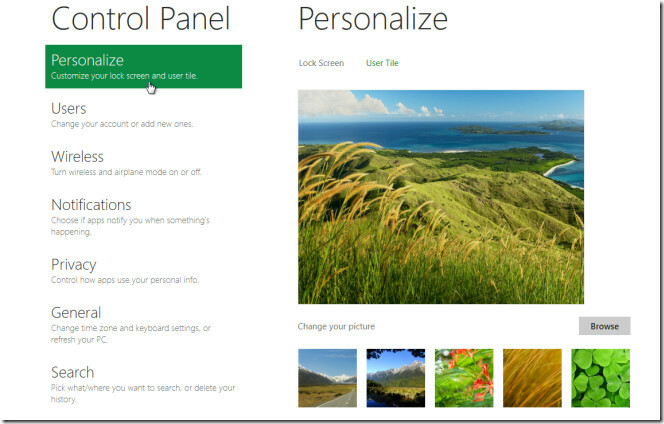
المستخدمون
تتعامل نافذة المستخدمين مع إعدادات حساب المستخدم الحالية ، والتي تتضمن تغيير حساب المستخدم و كلمة المرور ، أو إنشاء كلمة مرور للصورة ، أو إدخال رمز PIN لاستبدال كلمة المرور الافتراضية المطلوبة لتسجيل الدخول سلوك. هنا ، يمكنك إدارة المستخدمين الآخرين وإنشاء مستخدمين جدد وتكوين إعدادات حساباتهم أيضًا.
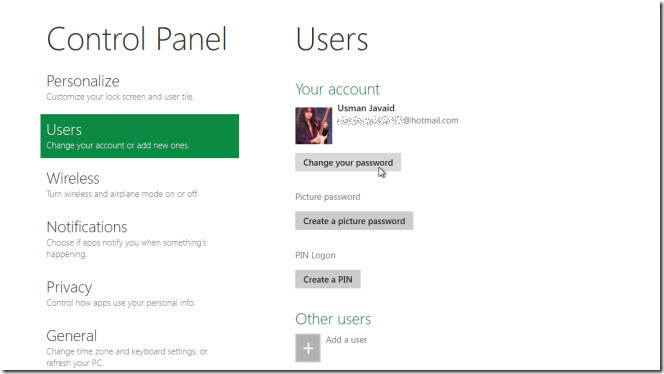
إشعارات
تعرض النافذة اللاسلكية شبكات WLAN الحالية والمتصلة سابقًا. في حين أنه ، في إطار الإشعارات ، يمكنك السماح للتطبيقات بعرض الإشعارات وتبديل تشغيل / إيقاف صوت الإشعارات وتمكين / تعطيل الإشعارات لكل تطبيق.
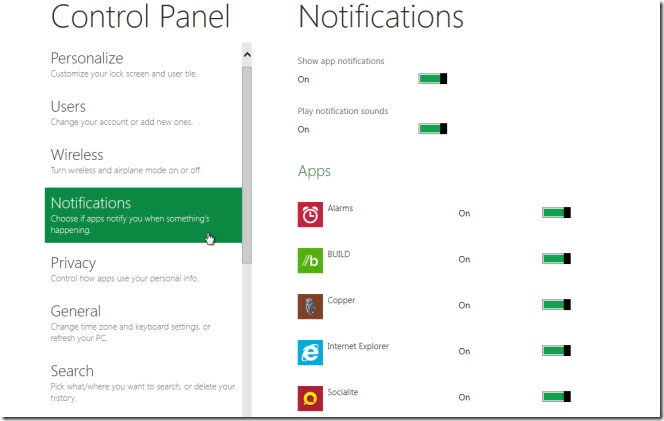
خصوصية
تتيح لك نافذة الخصوصية تعيين إعدادات الخصوصية على المستوى الأساسي ، مثل التبديل بين السماح للتطبيقات باستخدام الموقع وإيقاف تشغيل اسم المستخدم وصورة الحساب. يمكنك إزالة سجل التطبيق لعدد محدد من الأيام من قسم سجل التطبيق.
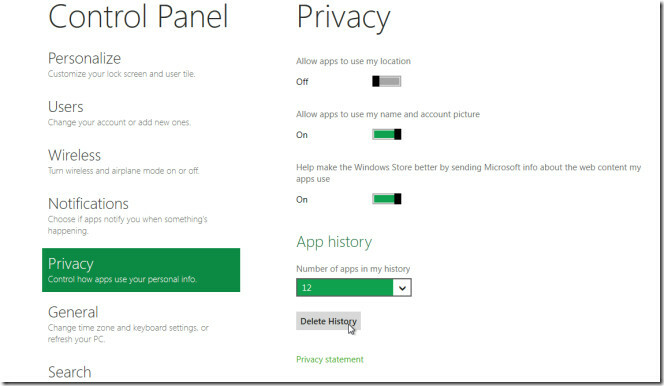
الاعدادات العامة)
ضمن النافذة العامة ، يمكنك تغيير إعدادات لوحة مفاتيح اللمس المختلفة للكمبيوتر اللوحي الذي يعمل بنظام Windows 8. يتيح لك تبديل فترة الإضافة بعد علامة التبويب المزدوجة ، تكبير الحرف الأول ، استخدام جميع الأحرف الكبيرة عند النقر على مفتاح التحول مرتين ، وتشغيل / تشغيل أصوات المفاتيح. ستجد أيضًا تحديث الكمبيوتر وإعادة تعيين أدوات الكمبيوتر المساعدة ، وقد تمت مناقشة كلتيهما في دليلنا هنا.
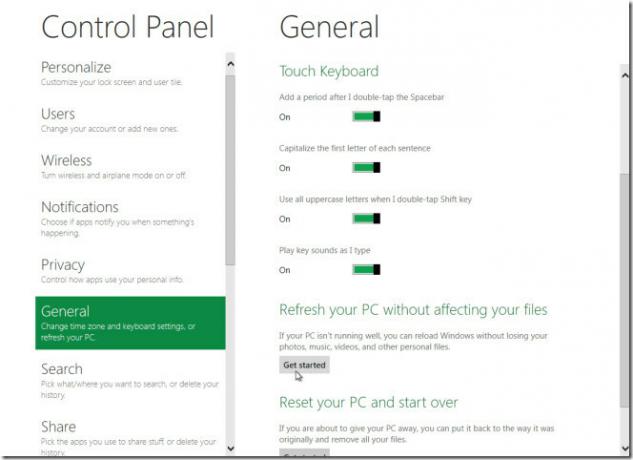
بحث
يمكن تخصيص Windows 8 Start Search من نافذة البحث. يسمح لك بالتبديل بين حفظ / إيقاف تشغيل المحفوظات ، وحذف جميع الكلمات الرئيسية للبحث من قائمة MRU ، وإظهار / إخفاء التطبيقات في الجزء العلوي من جزء بدء البحث ، وحدد التطبيقات التي تريد الاحتفاظ بها في نظام التشغيل Windows 8 ، ابدأ البحث جزء.
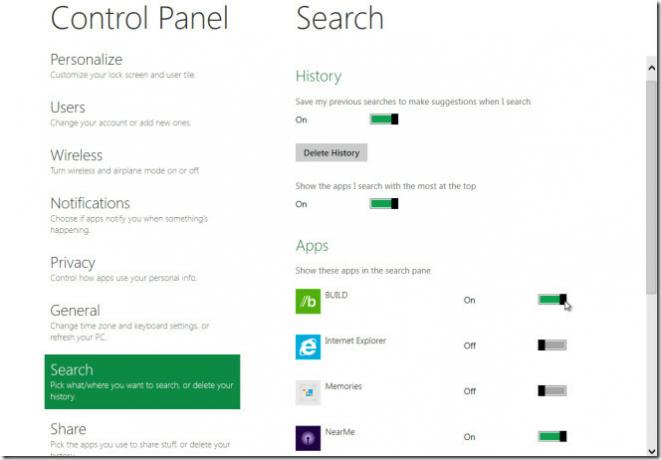
شارك
تتضمن نافذة المشاركة خيارات لتغيير خيارات أداة مشاركة Windows الأصلية ، بما في ذلك إظهار / إخفاء الأشخاص الذين يشاركهم المستخدم التطبيقات في أغلب الأحيان ، قم بتغيير عدد عناصر المحفوظات للاحتفاظ بها في جزء البحث ، وحذف محفوظات المشاركة ، وإظهار / إخفاء مستخدم التطبيقات تشارك. تحت مفاتيح التبديل هذه ، يمكنك تحديد التطبيقات التي سيتم عرضها في جزء "بحث Windows".
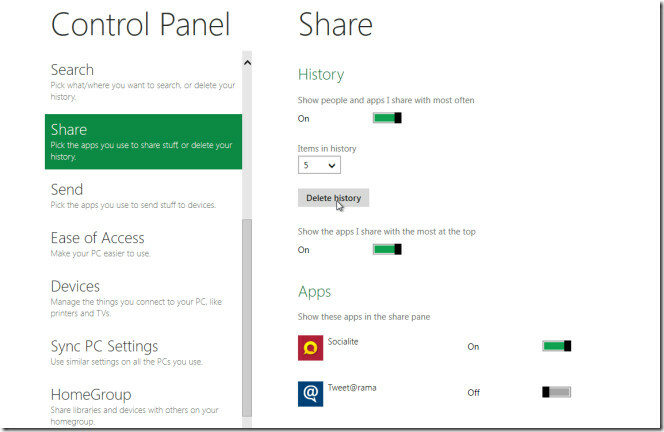
إرسال
تتضمن نافذة الإرسال خيارات مشابهة إلى حد ما لنافذة المشاركة. يسمح لك بتخصيص إعدادات المحفوظات واختيار التطبيقات التي ترغب في تضمينها في جزء الإرسال.

سهولة الوصول
في نافذة Ease of Access (سهولة الوصول) ، يمكنك التبديل بين تباين عالي ومنخفض بين عرض Windows 8. بشكل افتراضي ، ترى خلفية بيضاء في التطبيقات القائمة على المترو والتطبيقات الأخرى المستندة إلى Win32 ، ومع ذلك ، من خلال تمكين خيار التباين العالي ، فإنه سيحول تباين واجهة Windows 8 إلى أعلى. سيؤدي ذلك إلى تغيير اللون الافتراضي لـ قلم تمييز Windows 8 الافتراضي من الأخضر إلى الأرجواني ، وتغيير خلفية سطح المكتب وزر Windows Explorer وألوان الخلفية إلى الأسود. يمكنك العودة إلى التباين الأصلي عن طريق تعطيل خيار التباين العالي.
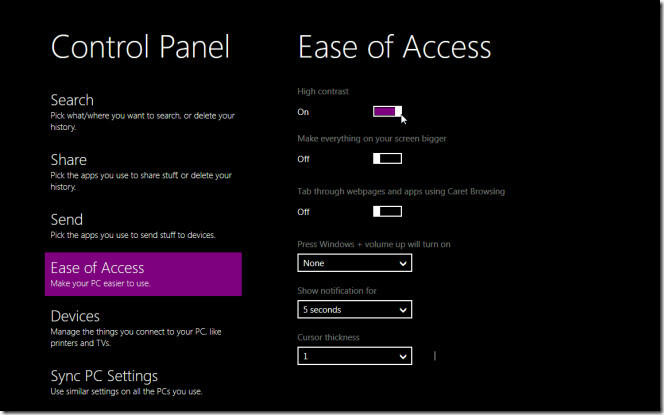
الأجهزة
على عكس Windows 7 ، حيث يتم سرد الأجهزة المتصلة في نافذة الأجهزة والصوت (يمكن الوصول إليها من لوحة التحكم) ، Windows 8 يعرض جميع الأجهزة المتصلة ، بما في ذلك شاشة العرض وسماعات الرأس والميكروفون والفاكس والأجهزة الطرفية الأخرى ضمن الأجهزة نافذة او شباك. يتوفر خيار الإزالة مع كل جهاز متصل لفصل الجهاز من النظام.
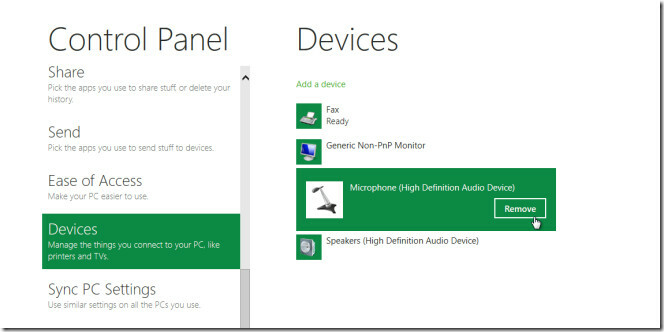
مزامنة إعدادات الكمبيوتر
يعتبر Sync PC إضافة جديدة تمامًا إلى Windows. في Windows 8 ، يمكنك تخصيص مزامنة ميزات Windows المختلفة وبياناتها عبر جميع الأجهزة المتصلة وأجهزة الكمبيوتر التي تعمل بنظام Windows 8. في إعدادات مزامنة الكمبيوتر ، يمكنك تشغيل / إيقاف تشغيل مزامنة الكمبيوتر ، وتحديد عناصر مختلفة من العناصر التي ترغب في مزامنتها مع أجهزة الكمبيوتر الأخرى بما في ذلك ، تخصيص ، سمات ، سهولة الوصول ، تفضيلات اللغة ، التطبيقات المثبتة ، شريط المهام ، مستكشف Windows ، البحث ، صورة الحساب ، و مجموعة المشاركة المنزلية.
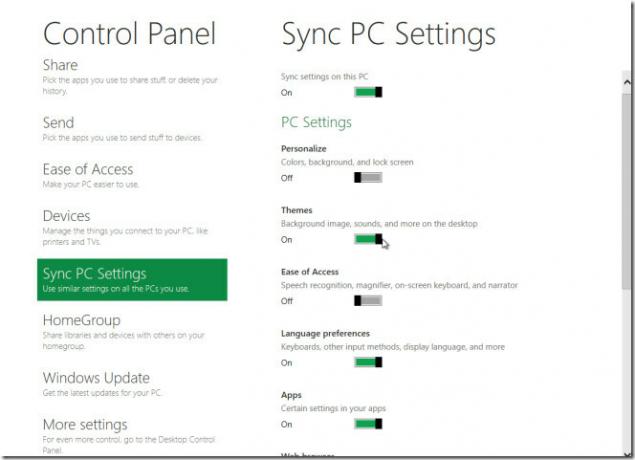
تحديث ويندوز
تعرض نافذة Windows Update حالة Windows Update الحالية والتحديثات التي تم إلغاء تثبيتها وخيار البحث عن التحديثات المتوفرة عبر الإنترنت. علاوة على ذلك ، يمكنك تشغيل / إيقاف التحديث التلقائي.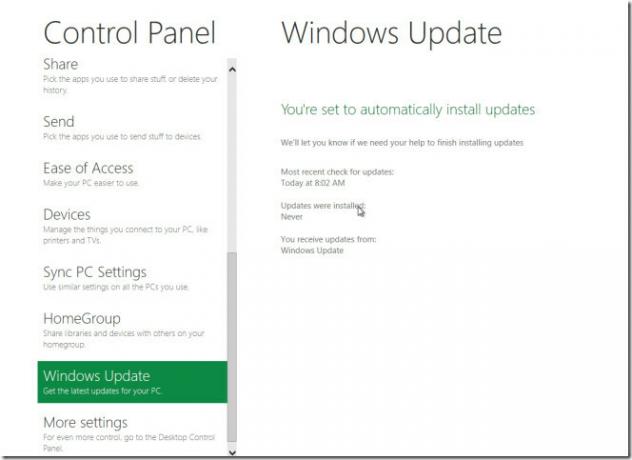
عرض الفئة
سيكشف رابط المزيد من الإعدادات طريقة عرض الفئة الكلاسيكية للوحة التحكم ، والتي تعرض جميع تطبيقات لوحة التحكم في المجموعات المعنية. يمكنك الوصول إلى جميع إعدادات لوحة تحكم Windows 8 من عرض الفئة أيضًا.
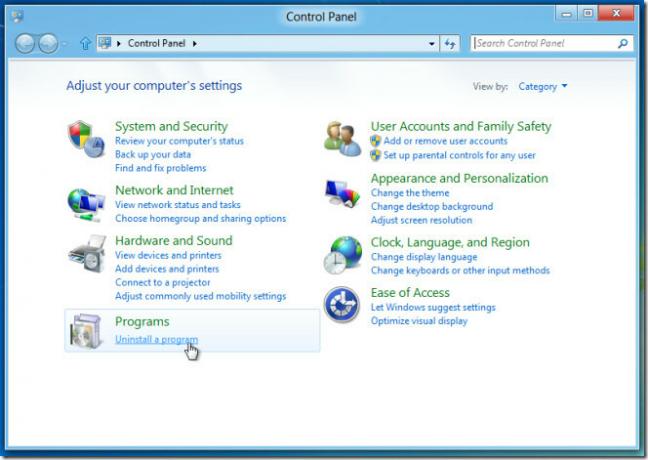
قد تبدو لوحة تحكم Windows 8 صعبة في البداية ، ولكن بمجرد أن تصبح على دراية بواجهة المستخدم الجديدة القائمة على المترو ، ستثبت أنها أكثر فائدة من عرض الفئة للوحة التحكم. يجب ملاحظة أن الأدوات والميزات المذكورة أعلاه تقتصر على Windows 8 Developer Build. سنحافظ على تحديث هذا المنشور بأحدث الإضافات إلى لوحة تحكم Windows 8. إذا لم تكن قد استحوذت على Windows 8 Developer Build بعد ، فاقرأ عنه هنا.
إعدادات Windows 8 للكمبيوتر الشخصي [الدليل الكامل]
بحث
المشاركات الاخيرة
كيفية تثبيت Homebrew على نظام Windows الفرعي لنظام Linux على Windows 10
يعد Linux جزءًا من Windows 10 وهو بسهولة أحد أكبر الميزات التي وصلت...
10 جلود Rainmeter رائعة لنظام التشغيل Windows 10
Rainmeter هي واحدة من أكثر الأدوات شعبية لتخصيص Windows. لقد كان مو...
QGifer هو محول فيديو إلى GIF مع طن من خيارات التخصيص
أصبحت صور GIF المتحركة شائعة جدًا بحيث أصبح من الصعب الآن تصفح الإن...



